Verktøy for Opptak av Microsoft Teams-møter – Gratis Alternativer
Det er en utbredt oppfatning blant mange ansatte og ledere at «de fleste møter er en betydelig sløsing med tid og ressurser.» Likevel er eksterne og hybride arbeidsmodeller avhengige av samarbeid via datamaskiner, og møter er en uunngåelig del av dette.
Selv om vi deltar i mange digitale møter i løpet av en arbeidsuke, fører det ofte til slitne øyne og uklare minner om samtalene. Faktisk går det i snitt bort hele 37 milliarder dollar i året på grunn av uproduktive møter.
Med mindre alt dokumenteres grundig, kan nettmøter føles som bedriftens underholdning i forkledning. For å unngå dette, kan det være lurt å ta opp de viktigste møtene.
Opptak av Microsoft Teams-møter: En Oversikt
Opptak er en premium-funksjon som er inkludert i betalte Teams-abonnementer, med en startpris på rundt $4,00 per bruker per måned. Denne abonnementspakken inkluderer kapasitet for opptil 300 deltakere, ubegrensede gruppemøter, 10 GB skylagring, live-teksting og muligheten for møteopptak med transkripsjon.
Kilde: Microsoft.com
Selv om denne funksjonslisten virker attraktiv, kan den være unødvendig for oppstartsselskaper med mindre team. I slike tilfeller kan det være tilstrekkelig med et enkelt verktøy for å ta opp sporadiske møter som kan analyseres i etterkant. Nedenfor er noen forslag til slike verktøy.
Produkt – Viktige Funksjoner
| Clipchamp | Brukervennlig videoredigerer med skjermopptaksfunksjon. |
| Xbox Game Bar | Innebygd skjermopptaker for Windows-datamaskiner. |
| OBS Studio | Gratis programvare med åpen kildekode for videooverføring og opptak. |
| ScreenApp | Freemium-verktøy for opptak av skjerm og webkamera. |
| Otter | AI-møteassistent med sanntidstranskripsjon og automatiske møtenotater. |
| Fireflies | AI-verktøy for møteopptak, transkripsjon og analyse. |
Clipchamp
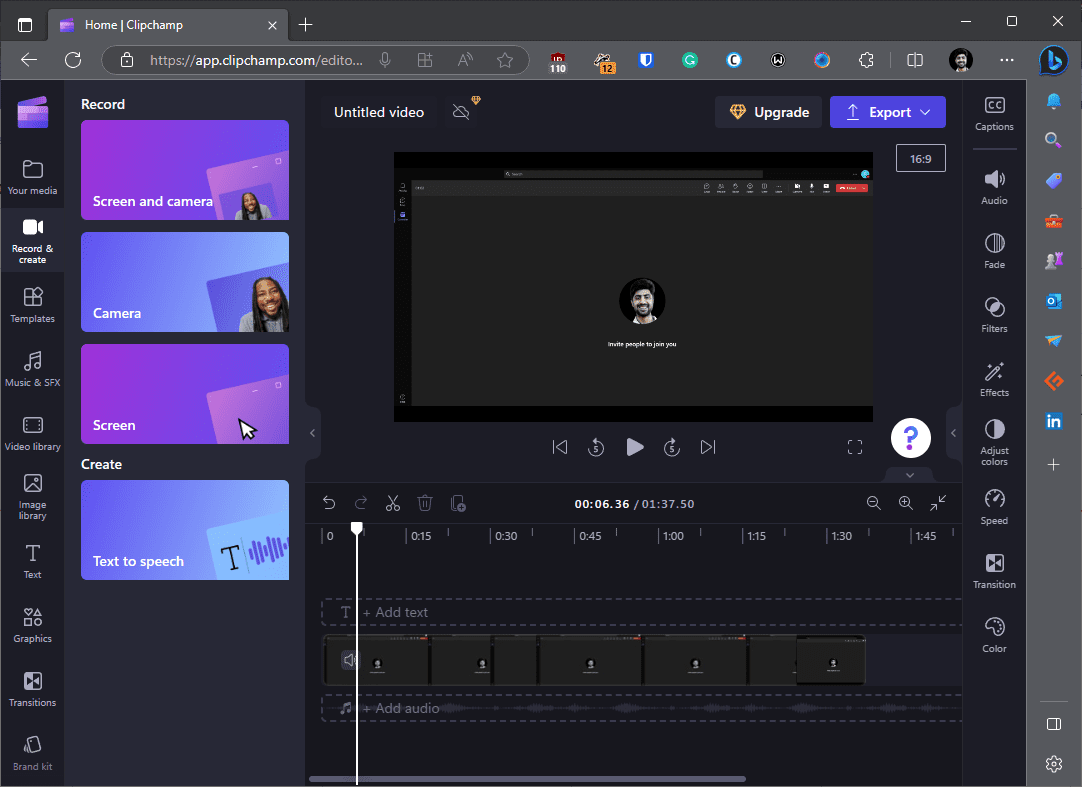
Clipchamp er i hovedsak en lettfattelig videoredigerer. I tillegg har du muligheten til å bruke den for å ta opp skjermer og webkameraer i opptil 1080p-oppløsning, uten begrensninger på antall eller lengde på opptakene.
Opptaksfunksjonen fungerer som de fleste skjermopptakere. Velg «Ta opp og opprett» fra venstre meny, trykk «Skjerm» og velg den nettleserfanen der Microsoft Teams-møtet pågår.
Til slutt, gir «Eksporter»-alternativet øverst til høyre deg muligheten til å velge utgangsoppløsning før du laster ned.
En ulempe er at gratisversjonen ikke inkluderer integrert skylagring. Du kan imidlertid lagre videoen i Google Drive, OneDrive, Dropbox eller lignende tjenester. Selv om brukergrensesnittet kan virke litt komplisert i starten, blir det enklere etter det første opptaket.
Xbox Game Bar
En skjermopptaker som er innebygd i alle Windows-datamaskiner, er Xbox Game Bar. Du aktiverer den ved å trykke Windows-tasten + G.
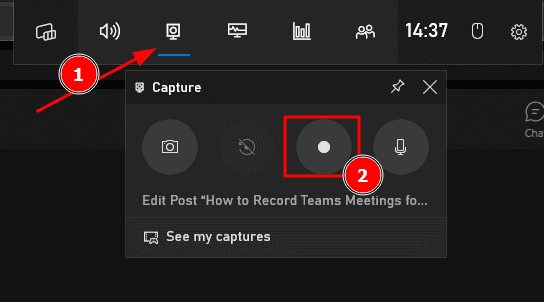
Dette er en av de enkleste måtene å ta opp Microsoft Teams-møter. Alt foregår på datamaskinen din, og filene lagres lokalt. Du kan sjekke disse filene ved å trykke «Se opptakene mine».
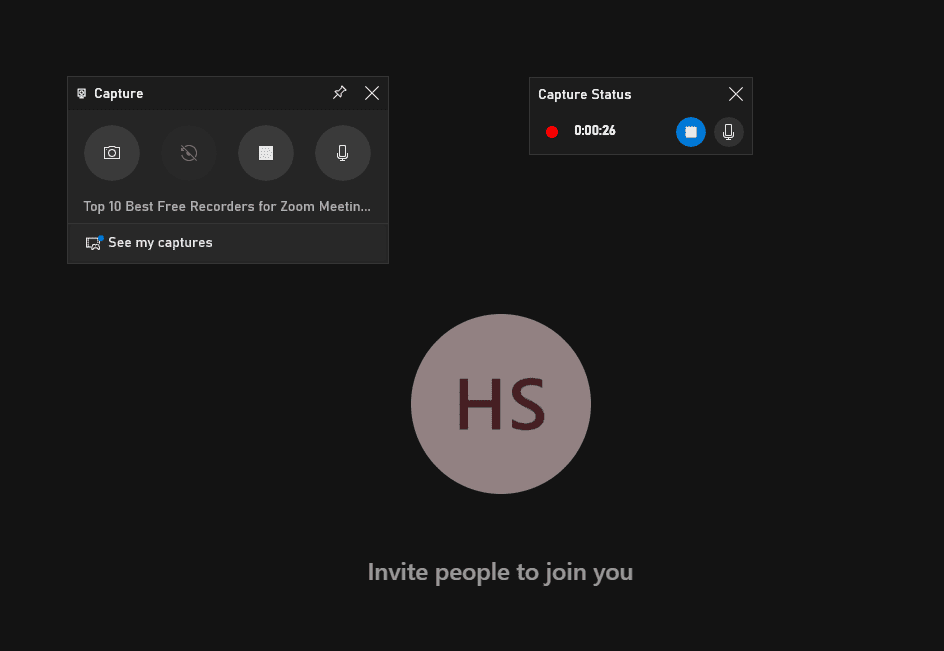
Selv om Xbox Game Bar i utgangspunktet var ment for spillopptak, fungerer den nå overalt unntatt på Windows-skrivebordet og i filutforskeren.
OBS Studio
Hvis du primært er ute etter opptaksfunksjonalitet, er OBS Studio et ideelt alternativ. Det er en fullstendig gratis programvare med åpen kildekode, og den er velegnet for både videostrømming og opptak.
Verktøyet har et aktivt fellesskap med et omfattende bibliotek av YouTube-veiledninger, noe som er nyttig for nybegynnere, spesielt da grensesnittet kan virke litt komplisert i starten. Men når du først kommer i gang, fungerer det feilfritt.
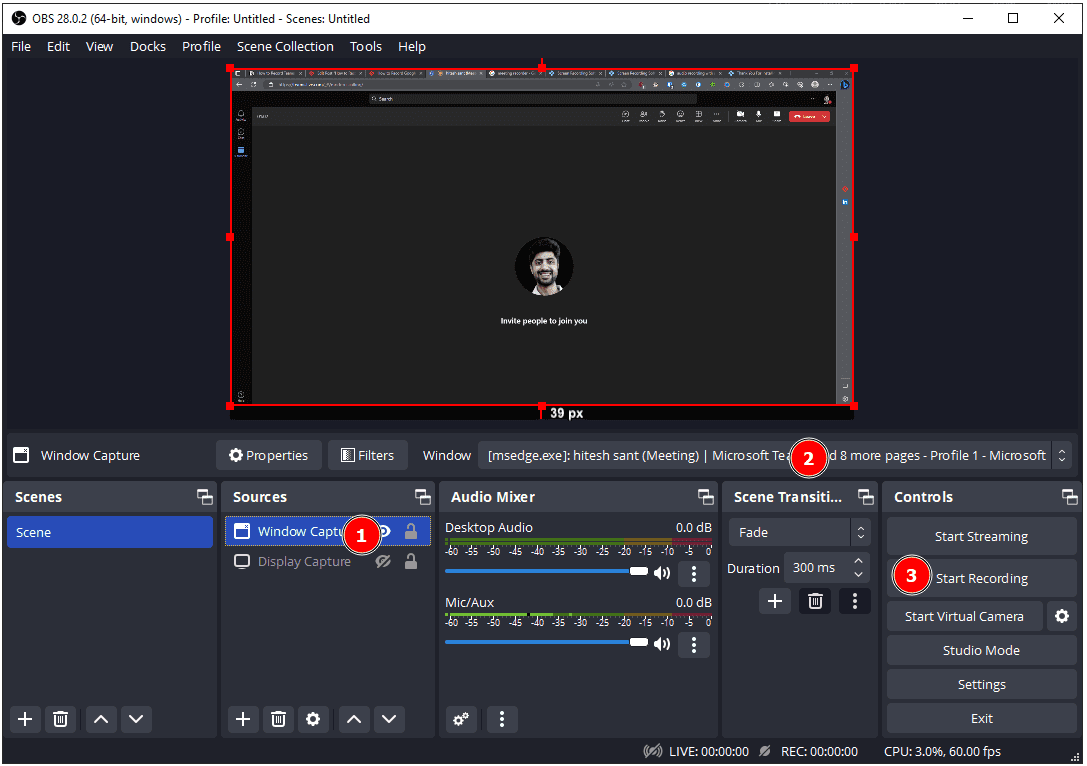
Etter installasjonen må du legge til kilder (merket som 1), velge det aktuelle vinduet (merket som 2) og trykke «Start opptak» (merket som 3).
Opptakene blir lagret i videokatalogen, med mindre du endrer standard lagringsplassering. Verktøyet er tilgjengelig for Windows, Mac og Linux.
ScreenApp
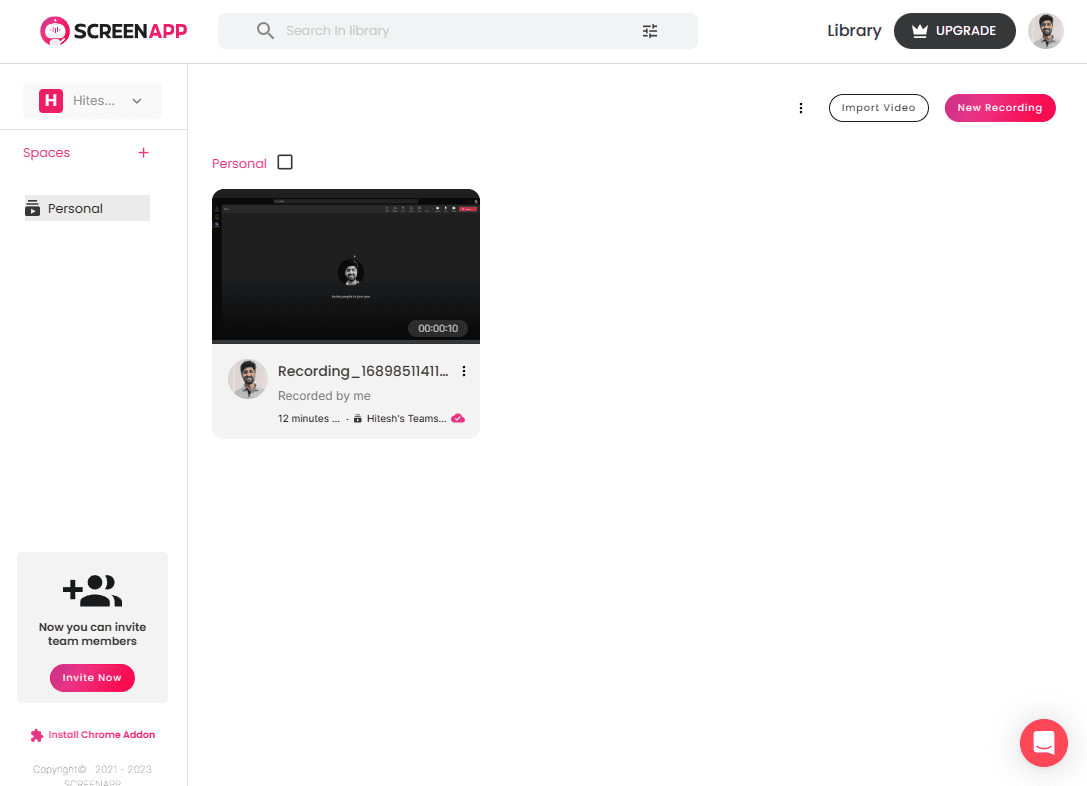
ScreenApp er et freemium-verktøy som er ideelt for både skjerm- og webkameraopptak. Du kan starte med å registrere deg, noe som gir deg tilgang til et enkelt brukergrensesnitt.
Øverst til høyre finner du «Ny opptak»-knappen. Når du trykker på den, får du valget mellom å ta opp skjermen, webkameraet eller begge deler. Deretter kan du velge nettleserfanen eller applikasjonen der møtet pågår.
Gratisversjonen begrenser møtene til 60 minutter per opptak, tillater ikke nedlastninger og lagrer kun 10 videoer i skybiblioteket. Men den tilbyr også muligheten til å invitere fem teammedlemmer, generere delbare lenker og tilbyr fem transkripsjoner av hele møter.
Her er noen andre verktøy du kan bruke til å ta opp Teams-møter, med noen ekstra fordeler.
Otter
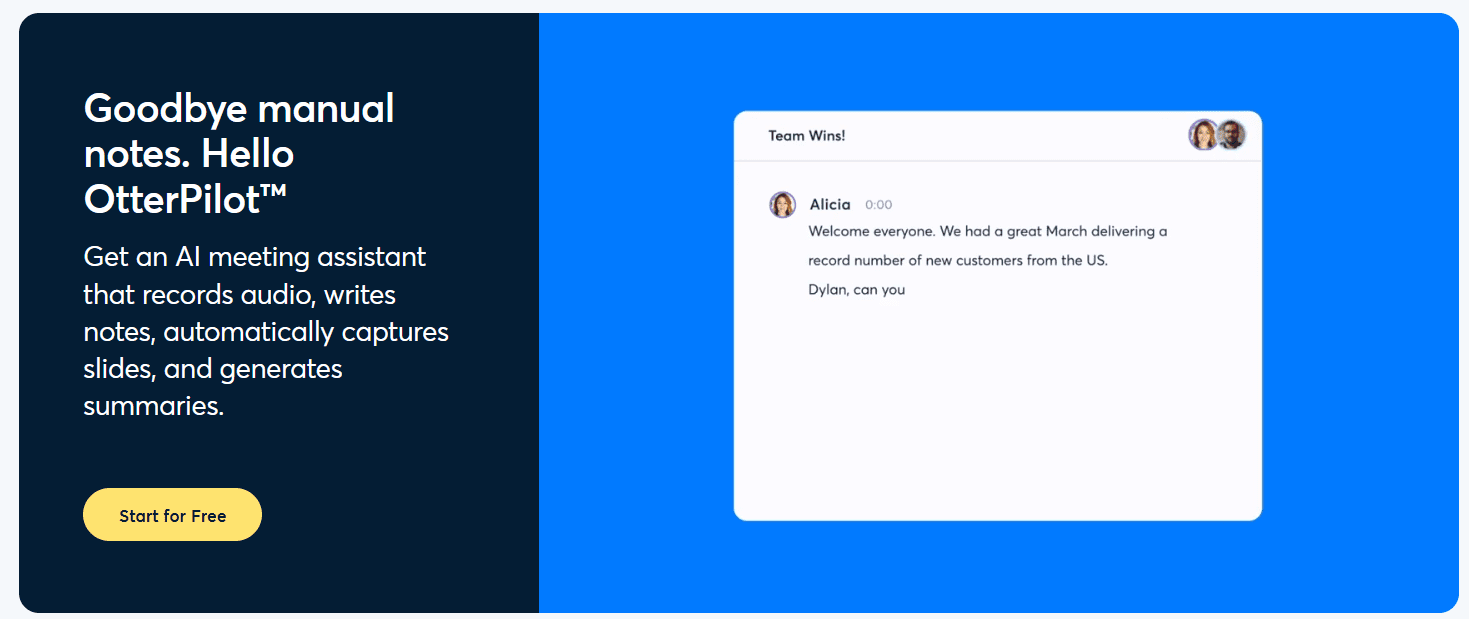
Otter AI er en møteassistent som tar opp, transkriberer (i sanntid), oppsummerer og lager møtenotater. Du kan også markere viktige punkter i Otter-appen under møtet og tildele oppgaver til deltakerne.
Otter-roboter kobler seg automatisk til møtene uten installasjon og kan integreres med Microsoft Teams, Google Meets og Zoom. Denne roboten kan ta opp og notere selv i fravær av møtelederen.
Otter har en utmerket gratisversjon som tilbyr lysbilder, et ubegrenset antall opptak, automatiserte sammendrag, mulighet for offentlig og privat deling, og et begrenset antall transkripsjoner.
De betalte versjonene utvider samtale- og transkripsjonsgrenser, tilbyr bruksanalyse, ubegrenset samtalehistorikk og tilrettelegg for samarbeid.
Vil du vite mer om Otter? Her finner du informasjon om hvordan du kan forbedre onlinemøtene dine med Otter.
Fireflies
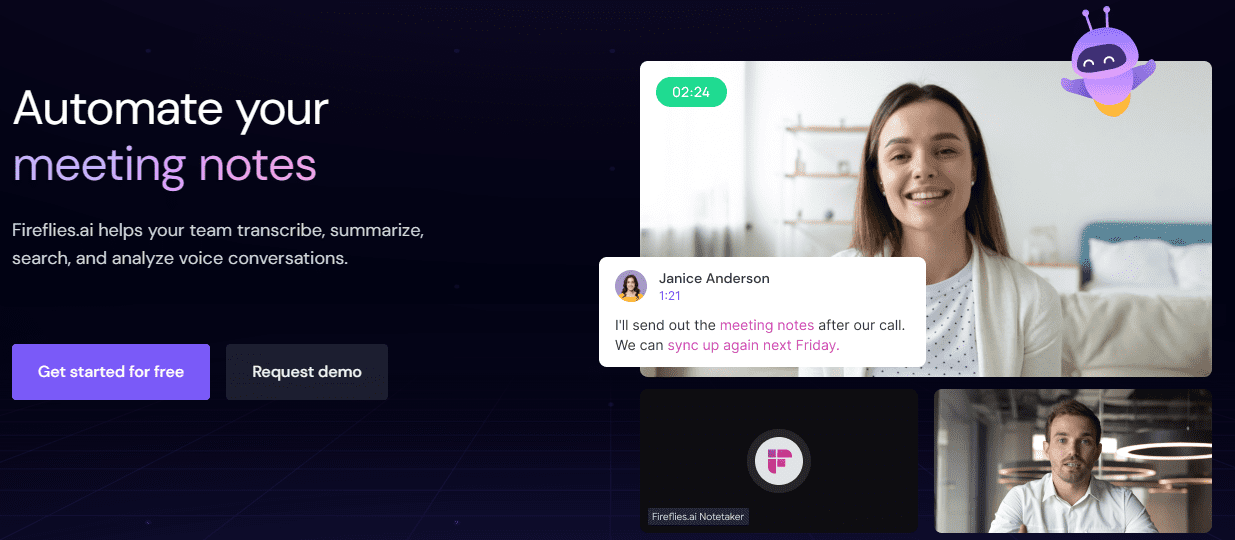
Fireflies er et annet AI-basert verktøy som tilbyr opptak, transkripsjon, sammendrag og analyse av møter. Det fungerer med de fleste store konferanseverktøy, inkludert Microsoft Teams, Google Meet og Zoom.
Fireflies har en generøs gratisversjon som tillater opptak på opptil 800 minutter med skylagring. Denne versjonen inkluderer også automatiserte sammendrag, mulighet for avspilling med varierende hastigheter, kommentarer, klipping, deling, søk i transkripsjoner, opplasting, osv.
De betalte versjonene tilbyr nedlastingsmuligheter, søkefiltre, sporing av nøkkelord, sporing av taletid, overvåking av deltakernes ytelse, integrasjon med tredjepartsverktøy, API-tilgang, følelsesanalyse, og funksjoner for oppgavedeteksjon.
I tillegg til roboten, har Fireflies en Google Chrome-utvidelse som kan brukes til å ta opp og analysere møter.
Ta Opp Dine Teams-møter
Ovenfor er noen forslag til verktøy for å ta opp Microsoft Teams-møter. Mine personlige favoritter er OBS Studio, Clipchamp og Xbox Game Bar. For mer avanserte funksjoner er Otter og Fireflies gode alternativer med flotte gratisversjoner for å teste ut.
Uansett, jeg håper du finner et verktøy som passer dine behov.
Lykke til med møtene og opptakene!
PS: Kanskje du også er interessert i verktøy for å ta opp Google Meet?